Flutter:路由管理
简介Flutter 提供了基本路由和命名路由两种方式,来管理页面间的跳转。其中,基本路由需要自己手动创建页面实例,通过 Navigator.push 完成页面跳转;而命名路由需要提前注册页面标识符和页面创建方法,通过 Navigator.pushNamed 传入标识符实现页面跳转。
Flutter 提供了基本路由和命名路由两种方式,来管理页面间的跳转。其中,基本路由需要自己手动创建页面实例,通过 Navigator.push 完成页面跳转;而命名路由需要提前注册页面标识符和页面创建方法,通过 Navigator.pushNamed 传入标识符实现页面跳转。
一、基本路由
1.1、基本路由跳转
基本路由跳转主要代码是:
Navigator.push(context, MaterialPageRoute(builder: (context) {
return OnePage();//页面类
}));
全部代码如下:
import 'package:flutter/material.dart';
void main() {
runApp(new App());
}
class App extends StatelessWidget {
@override
Widget build(BuildContext context) {
return MaterialApp(
home: Scaffold(
// appBar: AppBar(
// title: new Text('MaterialApp示例'),
// ),
body: AppHomePage(),
),
color: Colors.yellow,
debugShowMaterialGrid: false, //显示网格
debugShowCheckedModeBanner: false, //去掉右上角的debug
title: 'Material Design', //标题
theme: ThemeData(
primaryColor: Colors.yellow[500], //设置应用的主要颜色为黄色
),
);
}
}
class AppHomePage extends StatelessWidget {
@override
Widget build(BuildContext context) {
return Center(
child: Column(
mainAxisAlignment: MainAxisAlignment.center,
children: <Widget>[
Text("首页"),
TextButton(
onPressed: () {
Navigator.push(context, MaterialPageRoute(builder: (context) {
return OnePage();
}));
},
child: Text("基本路由跳转"),
)
],
));
}
}
//新页面
class OnePage extends StatelessWidget {
@override
Widget build(BuildContext context) {
return Scaffold(
appBar: AppBar(
title: Text('基本路由跳转页面'),
elevation: 0.0,
),
body: Center(
child: Text("基本路由跳转页面"),
),
);
}
}
1.2、基本路由A->B传递参数
需要在B页面的类新增构造方法,因为我这里使用的StatelessWidget组件
final String title;
OnePage({Key? key, required this.title}) : super(key: key);
然后在A页面的路由跳转中传递值即可:
Navigator.push(context, MaterialPageRoute(builder: (context) {
return OnePage(
title: '我是Flutter',
);
}));
完整代码如下:
import 'package:flutter/material.dart';
void main() {
runApp(new App());
}
class App extends StatelessWidget {
@override
Widget build(BuildContext context) {
return MaterialApp(
home: Scaffold(
// appBar: AppBar(
// title: new Text('MaterialApp示例'),
// ),
body: AppHomePage(),
),
color: Colors.yellow,
debugShowMaterialGrid: false, //显示网格
debugShowCheckedModeBanner: false, //去掉右上角的debug
title: 'Material Design', //标题
theme: ThemeData(
primaryColor: Colors.yellow[500], //设置应用的主要颜色为黄色
),
);
}
}
class AppHomePage extends StatelessWidget {
@override
Widget build(BuildContext context) {
return Center(
child: Column(
mainAxisAlignment: MainAxisAlignment.center,
children: <Widget>[
Text("首页"),
TextButton(
onPressed: () {
Navigator.push(context, MaterialPageRoute(builder: (context) {
return OnePage(
title: '我是Flutter',
);
}));
},
child: Text("基本路由跳转"),
)
],
));
}
}
class OnePage extends StatelessWidget {
// Declare a field that holds the Todo
final String title;
OnePage({Key? key, required this.title}) : super(key: key);
@override
Widget build(BuildContext context) {
return Scaffold(
appBar: AppBar(
title: Text('基本路由跳转页面'),
elevation: 0.0,
),
body: Center(
child: Text('基本路由跳转页面-传值内容:$title'),
),
);
}
}
1.3、基本路由B页面返回到A页面传值
路由弹出栈添加参数
Navigator.pop(context, '我是返回值');
路由入栈处理,需要异步接收,关键字async和await
onPressed: () async {
var result = await Navigator.push(context,
MaterialPageRoute(builder: (context) {
return OnePage(
title: '我是Flutter',
);
}));
print(result);
},
这里直接打印出来的结果。
完整代码如下:
import 'package:flutter/material.dart';
void main() {
runApp(new App());
}
class App extends StatelessWidget {
@override
Widget build(BuildContext context) {
return MaterialApp(
home: Scaffold(
// appBar: AppBar(
// title: new Text('MaterialApp示例'),
// ),
body: AppHomePage(),
),
color: Colors.yellow,
debugShowMaterialGrid: false, //显示网格
debugShowCheckedModeBanner: false, //去掉右上角的debug
title: 'Material Design', //标题
theme: ThemeData(
primaryColor: Colors.yellow[500], //设置应用的主要颜色为黄色
),
);
}
}
class AppHomePage extends StatelessWidget {
@override
Widget build(BuildContext context) {
return Center(
child: Column(
mainAxisAlignment: MainAxisAlignment.center,
children: <Widget>[
Text("首页"),
TextButton(
onPressed: () async {
var result = await Navigator.push(context,
MaterialPageRoute(builder: (context) {
return OnePage(
title: '我是Flutter',
);
}));
print(result);
},
child: Text("基本路由跳转"),
)
],
));
}
}
class OnePage extends StatelessWidget {
// Declare a field that holds the Todo
final String title;
OnePage({Key? key, required this.title}) : super(key: key);
@override
Widget build(BuildContext context) {
return Scaffold(
appBar: AppBar(
title: Text('基本路由跳转页面'),
elevation: 0.0,
),
body: Center(
child: Column(
mainAxisAlignment: MainAxisAlignment.center,
children: <Widget>[
Text('基本路由跳转页面-传值内容:$title'),
TextButton(
onPressed: () {
Navigator.pop(context, '我是返回值');
},
child: Text("返回"),
)
],
),
),
);
}
}
二、命名路由
所谓“命名路由”(Named Route)即有名字的路由,我们可以先给路由起一个名字,然后就可以通过路由名字直接打开新的路由了,这为路由管理带来了一种直观、简单的方式。还记得前面的MaterialApp中的routes参数吗?它就是配置路由表的。
routes对象是一个Map
2.1、路由使用步骤
- 设置路由表
routes: { 'one_page': (BuildContext context) => OnePage(), //第一个页面 'two_page': (BuildContext context) => TwoPage(), //第二个页面 }, - 设置初始化路由
initialRoute: 'one_page', - 路由跳转
Navigator.pushNamed(context, 'two_page');
完整代码如下:
import 'package:flutter/material.dart';
void main() {
runApp(new App());
}
class App extends StatelessWidget {
@override
Widget build(BuildContext context) {
return MaterialApp(
home: Scaffold(
// appBar: AppBar(
// title: new Text('MaterialApp示例'),
// ),
body: AppHomePage(),
),
//注册路由
routes: {
"one_page": (context) => OnePage(
title: "我是来自命名路由",
),
"home": (context) => AppHomePage(),
},
initialRoute: 'home',
color: Colors.yellow,
debugShowMaterialGrid: false, //显示网格
debugShowCheckedModeBanner: false, //去掉右上角的debug
title: 'Material Design', //标题
theme: ThemeData(
primaryColor: Colors.yellow[500], //设置应用的主要颜色为黄色
),
);
}
}
class AppHomePage extends StatelessWidget {
@override
Widget build(BuildContext context) {
return Center(
child: Column(
mainAxisAlignment: MainAxisAlignment.center,
children: <Widget>[
Text("首页"),
TextButton(
onPressed: () async {
var result = await Navigator.push(context,
MaterialPageRoute(builder: (context) {
return OnePage(
title: '我是Flutter',
);
}));
print(result);
},
child: Text("基本路由跳转"),
),
TextButton(
onPressed: () {
Navigator.pushNamed(context, "one_page");
},
child: Text("命名路由跳转"))
],
));
}
}
class OnePage extends StatelessWidget {
// Declare a field that holds the Todo
final String title;
OnePage({Key? key, required this.title}) : super(key: key);
@override
Widget build(BuildContext context) {
return Scaffold(
appBar: AppBar(
title: Text('基本路由跳转页面'),
elevation: 0.0,
),
body: Center(
child: Column(
mainAxisAlignment: MainAxisAlignment.center,
children: <Widget>[
Text('基本路由跳转页面-传值内容:$title'),
TextButton(
onPressed: () {
Navigator.pop(context, '我是返回值');
},
child: Text("返回"),
)
],
),
),
);
}
}
2.2、路由传递参数
在路由页通过RouteSetting对象获取路由参数
class OnePage extends StatelessWidget {
//省略代码
@override
Widget build(BuildContext context) {
var args = ModalRoute.of(context)!.settings.arguments;
print(args);
//省略代码
}
}
在打开路由时传递参数
Navigator.of(context)
.pushNamed("one_page", arguments: "命名路由传的的参数");
 在编码的过程中有没有觉得一堆json要转换成自己想要的数据结构要一个字段一个字段去些,感觉非常难受,又费时间又不安逸。对于一个程序员最喜欢偷懒,在VSCode有一款插件解决了这个问题:Paste JSON as Code。
在编码的过程中有没有觉得一堆json要转换成自己想要的数据结构要一个字段一个字段去些,感觉非常难受,又费时间又不安逸。对于一个程序员最喜欢偷懒,在VSCode有一款插件解决了这个问题:Paste JSON as Code。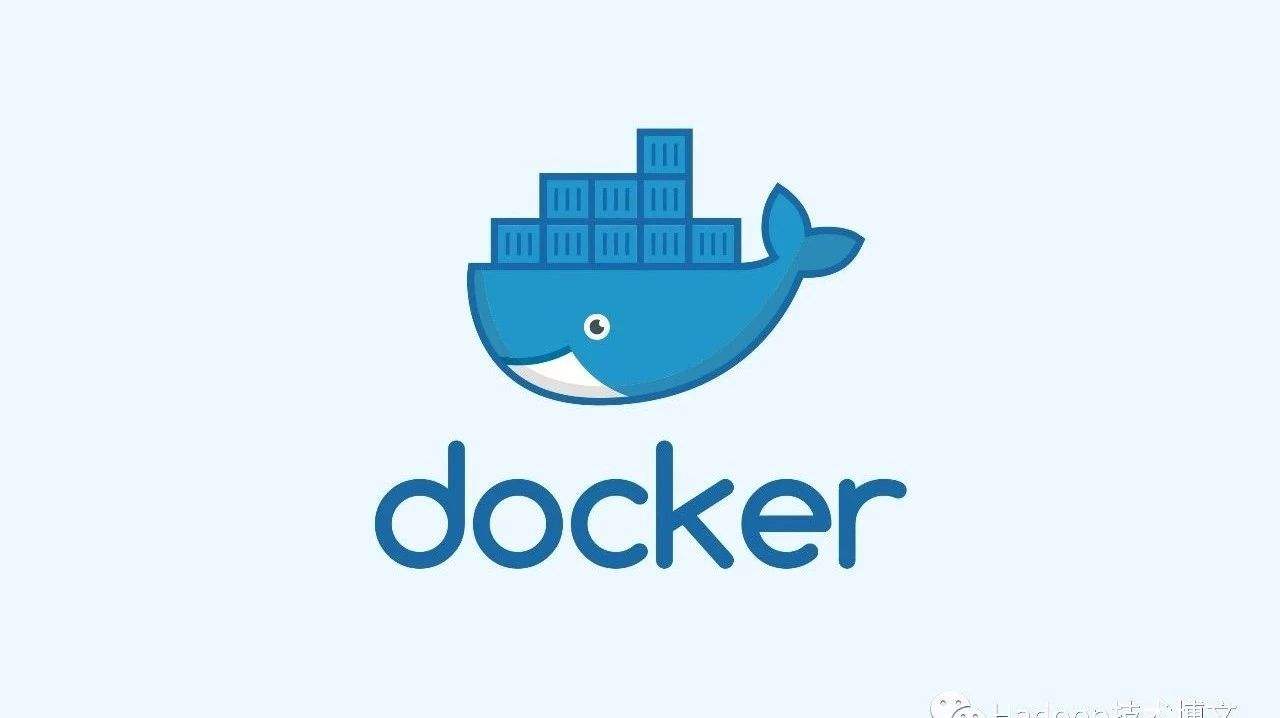 本文主要整理工作中常用的Docker命令,以便后期进行查找使用。
本文主要整理工作中常用的Docker命令,以便后期进行查找使用。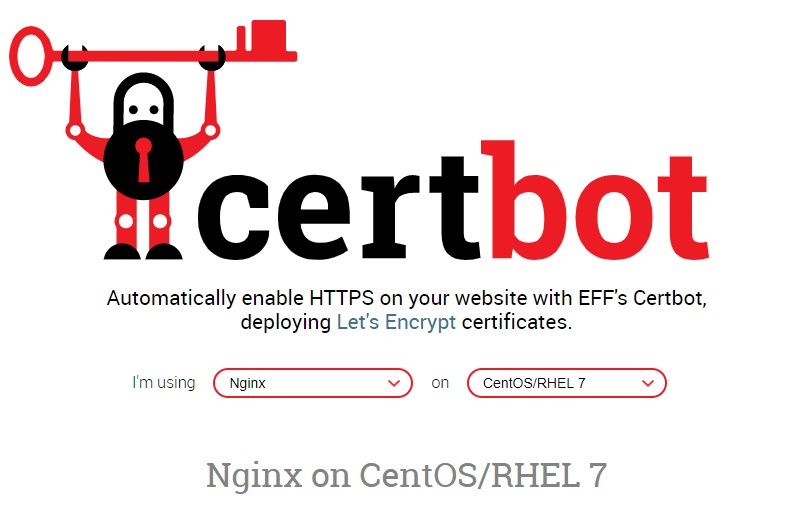 在公司内部多项目并行的时候,每次开启要给项目就需要申请一个域名,并且每个域名就需要支持HTTPS,所以前面我们已经用过Certbot生成证书,那么本文我们主要记录Certbot生成泛域名证书。
在公司内部多项目并行的时候,每次开启要给项目就需要申请一个域名,并且每个域名就需要支持HTTPS,所以前面我们已经用过Certbot生成证书,那么本文我们主要记录Certbot生成泛域名证书。 人脸识别技术如今已广泛应用于安全监控、身份验证、人机交互等多个领域。对于开发者而言,利用现有的库如face_recognition可以极大地简化人脸识别的开发过程。本文将详细介绍如何安装face_recognition库,并通过实例展示如何用它来实现一个基本的人脸比对服务。
人脸识别技术如今已广泛应用于安全监控、身份验证、人机交互等多个领域。对于开发者而言,利用现有的库如face_recognition可以极大地简化人脸识别的开发过程。本文将详细介绍如何安装face_recognition库,并通过实例展示如何用它来实现一个基本的人脸比对服务。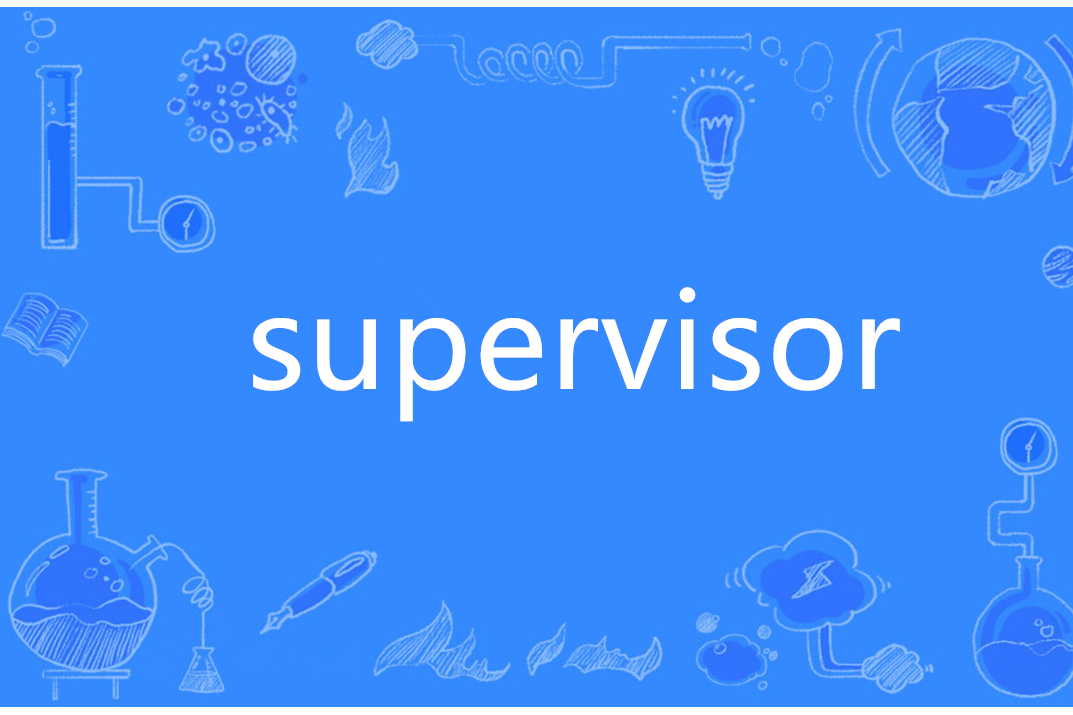 用supervisord管理python进程,python程序中的print内容不能输出到指定的日志文件
用supervisord管理python进程,python程序中的print内容不能输出到指定的日志文件 Electron页面跳转、浏览器打开链接和打开新窗口
Electron页面跳转、浏览器打开链接和打开新窗口 在使用Git的过程中,不想每次都输入用户名和密码去拉取代码,所以就需要保存这些信息,那么既然有保存了,就必须有清除功能。
在使用Git的过程中,不想每次都输入用户名和密码去拉取代码,所以就需要保存这些信息,那么既然有保存了,就必须有清除功能。 Docker编译镜像出现:fetch http://dl-cdn.alpinelinux.org/alpine/v3.12/main/x86_64/APKINDEX.tar.gz
ERROR: http://dl-cdn.alpinelinux.org/alpine/v3.12/main: temporary error (try again later)
WARNING: Ignoring APKINDEX.2c4ac24e.tar.gz: No such file or directory问题
Docker编译镜像出现:fetch http://dl-cdn.alpinelinux.org/alpine/v3.12/main/x86_64/APKINDEX.tar.gz
ERROR: http://dl-cdn.alpinelinux.org/alpine/v3.12/main: temporary error (try again later)
WARNING: Ignoring APKINDEX.2c4ac24e.tar.gz: No such file or directory问题 在Mac电脑中,如何对Git的用户名和密码进行修改呢?起初不懂Mac,所以整了很久,本文将记录如何对这个进行操作,以便后期使用。
在Mac电脑中,如何对Git的用户名和密码进行修改呢?起初不懂Mac,所以整了很久,本文将记录如何对这个进行操作,以便后期使用。